Heim >Betrieb und Instandhaltung >Apache >So konfigurieren Sie Apache und PHP auf dem Mac
So konfigurieren Sie Apache und PHP auf dem Mac
- 王林nach vorne
- 2020-04-14 09:56:354863Durchsuche
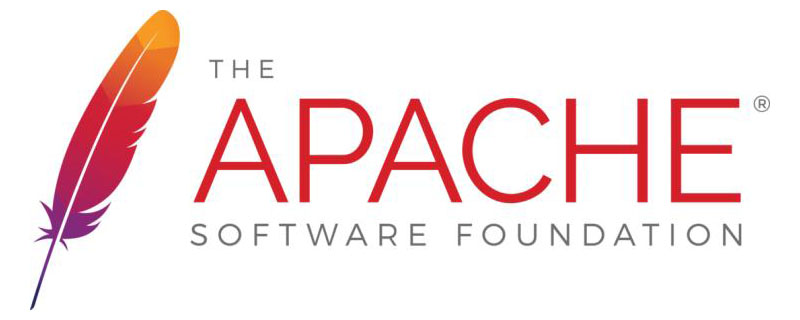
在Mac环境下系统本身就带有的Apache(阿帕奇服务器)和PHP都预装好了. 下面我们逐步来操作Apache和PHP的合并:
第一步:查看系统预装的阿帕奇和PHP版本
(1)打开终端,输入命令:sudo apachectl -version

(2)输入命令:sudo php -v

(推荐教程:apache教程)
第二步:修改Apache配置文件
(1) 前往Finder,(一般快捷键为:command+shift+G),输入地址:/private/etc/apache2
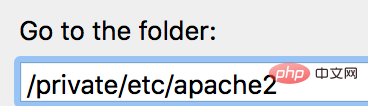
(2)找到名为 httpd.conf 的文件,选择TextEdit打开.
(因为此文件为locked不允许被修改.所以,我们可以将其复制到桌面上,修改后将原文件删掉,再将修改后的文件移到原文件的位置)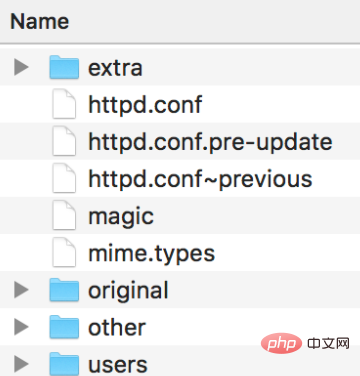
(3)打开后使用搜索关键字“php” (一般快捷键为command+F),搜索结果如图所示:
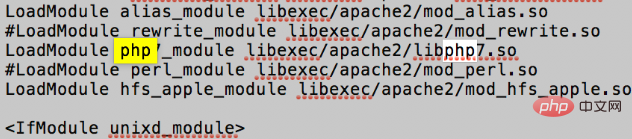
(4)删除这行文本最前面的那个“#”号,删除后保存一下,关闭文档,用其替换原文档

第三步:生成PHP配置文件
(1)前往Finder,(一般快捷键为:command+shift+G),输入地址:/private/etc 只需到etc目录下,在这个目录下找到一个名为 php.ini.default 的文件. 将这个文件复制一下,仍然拷贝到当前目录下,然后将新拷贝的文件重命名为 php.ini,注意:只改文件名,内容不需要修改.修改后,如图所示:
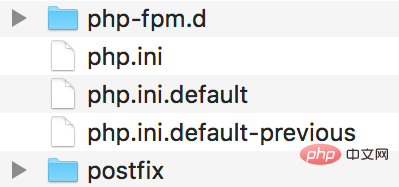
第四步:重启Apache服务
(1)打开终端,输入命令: sudo apachectl restart
( 此时打开 http://localhost: 网页会显示it works!)
第五步:测试运行PHP文件
(1)前往Finder,(一般快捷键为:command+shift+G),输入地址:/Library/WebServer(需要强调的是这个文件夹是服务器的根路径文件夹,默认情况下我们是没有读写权限的,所以我们需开启读写权限,这样也方便以后的开发工具对这里的文件进行读写。)具体操作步骤见图:
显示简介:
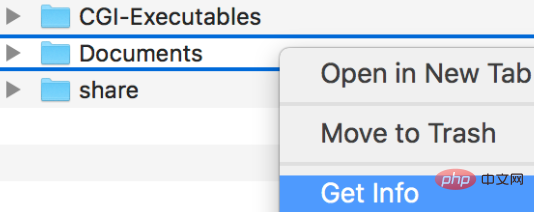
点开右下角的小锁->输入密码
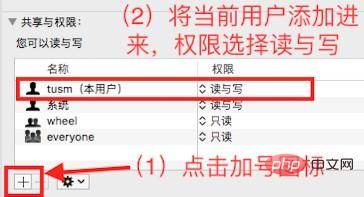
(2) 在 Documents 文件夹下(再次强调这就是服务器的根路径!)创建一个名为 index.php 的文件(名字随便起,为了测试),在里面写如下php的代码,保存一下:
<?php
phpinfo();
?>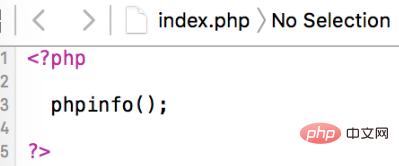
(3)打开浏览器访问我们刚才创建的文件,在地址栏输入:http://localhost/index.php, 如图所示,则成功:
完成!
相关视频教程推荐:php视频教程
Das obige ist der detaillierte Inhalt vonSo konfigurieren Sie Apache und PHP auf dem Mac. Für weitere Informationen folgen Sie bitte anderen verwandten Artikeln auf der PHP chinesischen Website!
Stellungnahme:
Dieser Artikel ist reproduziert unter:csdn.net. Bei Verstößen wenden Sie sich bitte an admin@php.cn löschen
Vorheriger Artikel:Die Portnummer von Tomcat kann in der Datei _____ geändert werdenNächster Artikel:Die Portnummer von Tomcat kann in der Datei _____ geändert werden


